快递助手怎么查已打印过的订单 快递助手怎么查看打印记录
淘宝卖家使用淘宝快递助手打印的每一笔订单 , 都会有快递单号的生成 。卖家若是打印手工订单 , 往往需要导出快递号 , 那如何导出呢?下面我来告诉大家方法 。
在快递助手找出已经打印的订单 , 勾选需要导出的订单 , 然点击导出订单 , 选择文件保存位置 , 输入文件名 , 点保存 。如果订单数量很多 , 需要多等会 。
如何看打印记录?
【快递助手怎么查已打印过的订单 快递助手怎么查看打印记录】登录淘宝主页 , 然后在淘宝的主页上 , 选中右上方的“千牛卖家中心” , 在左侧找到“我已订购的应用” 。点击展开后 , 再选中“快递助手” , 进入到快递助手的主界面后 , 选中“实用工具” , 然后下拉选项 , 选中“打印记录” , 这里需要快递单或者发货单 , 然后再选好时间 , 最后再查询 , 最后下方就可以得到之前打印的记录了 。
快递助手打印快递单设置操作如下:
第一步、设置发件人信息 。进入实用工具基础设置页面 , 设置快递单发件人信息并保存 。
第二步、添加快递单模板 。进入批量打印页面 , 点击快递单设置 , 首次进入提示安装打印控件 , 点击立即下载后安装打印控件 , 安装控件后点击快递单设置进行模版设置(添加模板) 。
第三步、绑定打印机 。
第四步、设置发货信息 。查询订单后点击订单右侧展开查看订单详情 , 点击打印内容设置打印样式 。

文章插图
第五步、打印订单 。点击查询找到需要打印的订单 , 选择快递单模版 , 勾选需要打印的订单 , 点击打印快递单 。
淘宝快递助手导出快递单号 , 通过快递助手的“导出订单”功能就可以实现 , 导出快递单号的操作还是挺简单的 。大家看了我的介绍 , 如果对快递助手的使用还有不同的地方的 , 可以在评论处向我提出来 , 我会竭力为大家解答 。
推荐阅读:
快递助手怎么批量标旗?如何扫描发货?
快递助手手工订单怎么授权?如何关联店铺?
快递助手怎么设置快递模板?快递助手功能是什么?
快递助手 快递助手怎么导出快递单号 快递助手打印记录
推荐阅读
- 淘宝怎么分销 淘宝分销商怎么做
- 女装的店铺名应该怎么取 女装淘宝店什么名字好
- 虾仁怎么做好吃?
- 淘宝退款怎么才能极速退款 淘宝极速退款后怎么撤销退货申请
- 新开的淘宝店铺没有流量没有访客怎么办 淘宝开店没有流量怎么办
- 淘宝指数在哪里 淘宝指数怎么看
- 新开店铺没有访客怎么办 淘宝新开店一个访客都没有
- 新开淘宝店如何经营 怎么淘宝开店赚钱吗
- 直通车每天开50元有用吗 一天30元的直通车怎么开好
- 茶席是怎么制作,喜欢在茶席中安放这些旧物

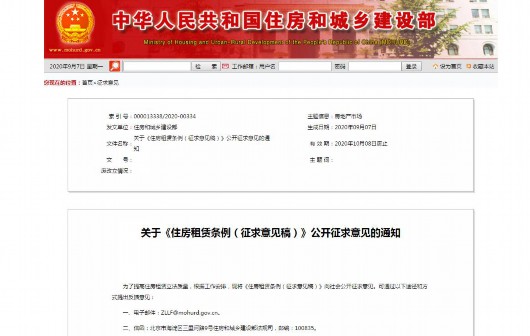

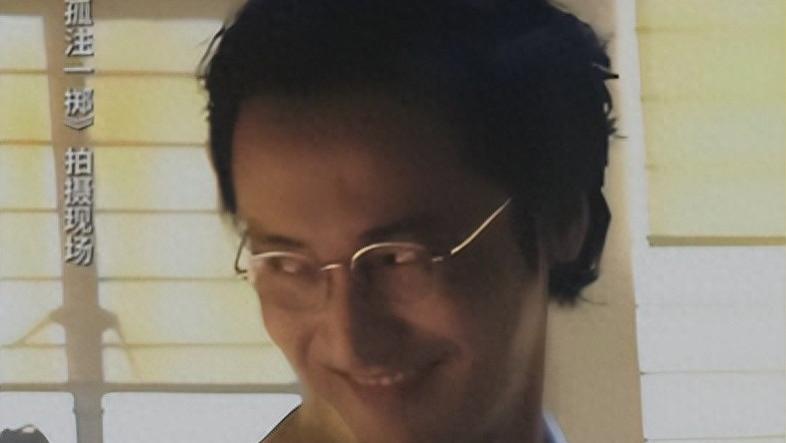




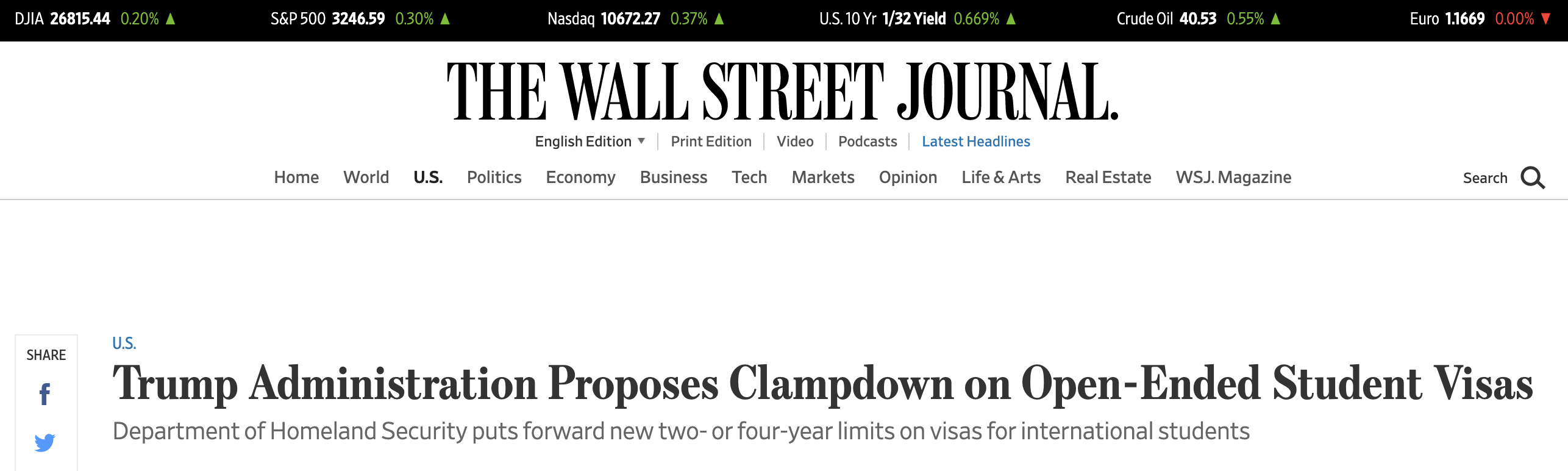






![[王琼娅]“我真的还好,相信会没事的!”医生丈夫住院后,汉口医](http://res.cjrbapp.cjn.cn/a/10001/202001/17168e11d11b68dcfe2fae5ff4f068ef.jpeg)
